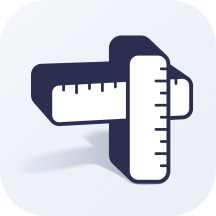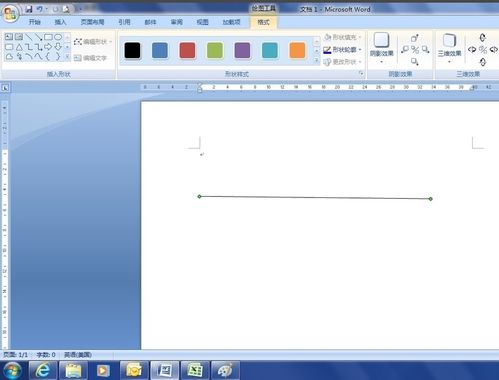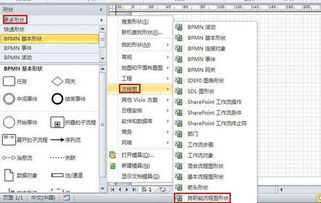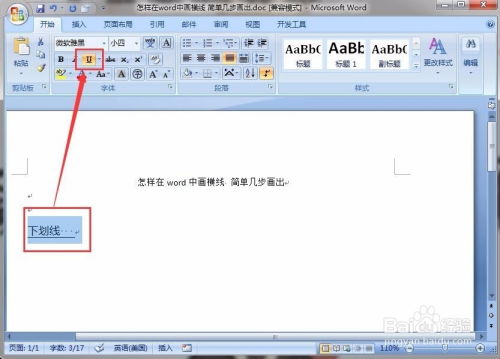在Visio中绘制直线的步骤
在Visio中绘制直线是一个基础而实用的技能,无论你是初学者还是有一定经验的用户,掌握这一技巧都能帮助你更有效地创建流程图、组织结构图、网络图等图表。本文将详细介绍如何使用Microsoft Visio中的工具和功能,轻松画出一条直线,并对整个过程进行逐步解析,让你能够快速上手并应用到实际工作中。

首先,确保你的电脑上已经安装了Microsoft Visio软件。如果没有,你需要先从微软官方网站或其他合法渠道下载并安装适合你操作系统的版本。安装完成后,打开Visio软件,你将看到一个包含多个模板的启动窗口。这些模板覆盖了不同类型的图表,如流程图、组织结构图、网络图等。为了画一条直线,你可以选择任何一个模板开始,因为直线工具在所有模板中都是通用的。

以流程图模板为例,点击它后,Visio将为你创建一个新的流程图文档。在界面的左侧,你会看到一个“形状”窗口,里面包含了各种可用的图形和线条。这是绘制图表的主要工具之一。找到并点击“线条”类别,你将看到几种不同类型的线条,包括直线、箭头线、曲线等。在这里,我们选择“直线”。
接下来,将鼠标指针移动到绘图区域,你会注意到指针变成了十字形。此时,按住鼠标左键并拖动,就可以在绘图区域中画出一条直线了。你可以通过调整鼠标移动的方向和距离来控制直线的长度和方向。如果你想要画出一条水平线或垂直线,可以按住Shift键同时拖动鼠标,这样Visio会自动将直线限制在水平或垂直方向上。
绘制完成后,你可以通过点击直线的两端并拖动来调整它的长度和方向。如果你想要更精确地控制直线的位置,可以使用Visio的“尺寸和位置”窗口。在选中直线后,这个窗口会显示直线的当前位置和尺寸信息。你可以在这里输入具体的数值来移动直线或改变其长度。
除了基本的直线外,Visio还提供了带有箭头的直线,这在表示流程方向或连接关系时非常有用。在“形状”窗口的“线条”类别中,你可以找到多种带有箭头的线条。选择你想要的一种,然后在绘图区域中绘制它。绘制带有箭头的直线时,同样可以使用Shift键来限制其方向。
此外,Visio还允许你自定义直线的样式,包括颜色、线条粗细、箭头样式等。在选中直线后,你可以使用“格式”选项卡中的工具来改变这些属性。例如,点击“线条颜色”按钮,你可以从弹出的颜色选择器中选择一个你喜欢的颜色。同样地,通过点击“线条粗细”按钮,你可以调整直线的粗细程度。如果你想要改变箭头的样式,可以点击“箭头样式”按钮,并从弹出的菜单中选择一个合适的选项。
在绘制复杂图表时,你可能需要多条直线来连接不同的形状或元素。为了确保图表的清晰度和可读性,你可以使用Visio的对齐和分布工具来组织这些直线。首先,选中你想要对齐或分布的直线(你可以按住Ctrl键并单击来同时选中多条直线)。然后,在“开始”选项卡中,点击“对齐”或“分布”按钮,并从弹出的菜单中选择一个合适的选项。例如,你可以选择将所有选中的直线底部对齐,或者将它们等间距地分布在绘图区域中。
有时候,你可能需要在直线上添加文本标签来描述其含义或表示某种信息。在Visio中,你可以很容易地做到这一点。首先,选中你想要添加标签的直线。然后,在“插入”选项卡中,点击“文本框”按钮。此时,你的鼠标指针将变成一个文本框图标。将鼠标移动到直线上你想要添加标签的位置,并单击以创建一个文本框。在文本框中输入你想要添加的文本内容,并调整其大小和位置以满足你的需求。
在绘制大型或复杂的图表时,你可能需要使用图层来管理不同的元素和线条。Visio提供了图层管理工具来帮助你实现这一点。在“视图”选项卡中,点击“图层”按钮以打开图层管理器。在这里,你可以创建新的图层、将选中的元素移动到不同的图层上、隐藏或锁定图层等。通过使用图层管理器,你可以更容易地组织和控制图表中的各个元素。
最后,当你完成图表的绘制后,记得保存你的工作。你可以通过点击“文件”菜单并选择“保存”或“另存为”选项来保存你的图表。在保存时,你可以选择不同的文件格式来保存你的图表,如Visio的默认格式(.vsdx)、PDF、PNG等。选择适合你需求的格式可以确保你的图表在不同的环境中都能正确地显示和编辑。
总的来说,在Visio中绘制直线是一个简单而实用的技能。通过掌握这一技巧以及Visio提供的各种工具和功能,你可以轻松地创建出各种复杂和美观的图表来支持你的工作和学习。无论你是初学者还是有一定经验的用户,都可以通过不断实践和探索来提高自己的Visio技能水平。
- 上一篇: 揭秘房屋产权年限:如何精准计算你的房屋“有效期”?
- 下一篇: 将ASF电影格式转码为MP4格式
-
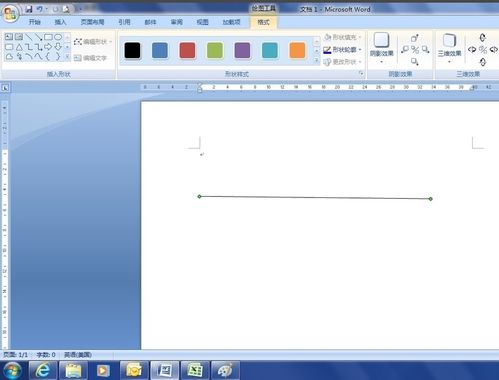 掌握在Word中绘制直线的绝妙技巧资讯攻略11-18
掌握在Word中绘制直线的绝妙技巧资讯攻略11-18 -
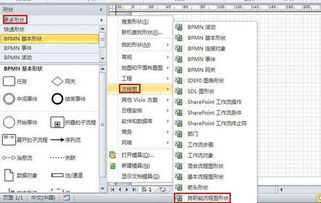 如何免费下载Microsoft Office Visio流程图软件?资讯攻略11-15
如何免费下载Microsoft Office Visio流程图软件?资讯攻略11-15 -
 在Word文档中轻松绘制直线的技巧资讯攻略12-05
在Word文档中轻松绘制直线的技巧资讯攻略12-05 -
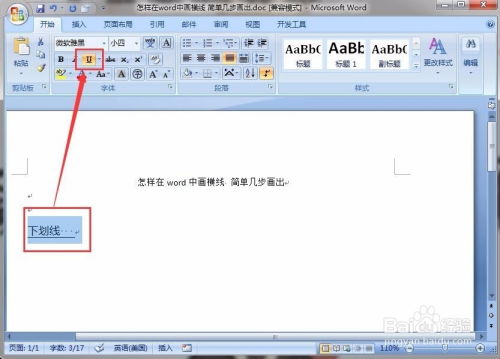 Word中快速绘制横线的简易步骤资讯攻略11-15
Word中快速绘制横线的简易步骤资讯攻略11-15 -
 如何在SolidWorks中高效建立零件草图?掌握草图绘制与编辑技巧[5]资讯攻略11-26
如何在SolidWorks中高效建立零件草图?掌握草图绘制与编辑技巧[5]资讯攻略11-26 -
 轻松学会!天安门简笔画绘制秘籍资讯攻略11-03
轻松学会!天安门简笔画绘制秘籍资讯攻略11-03